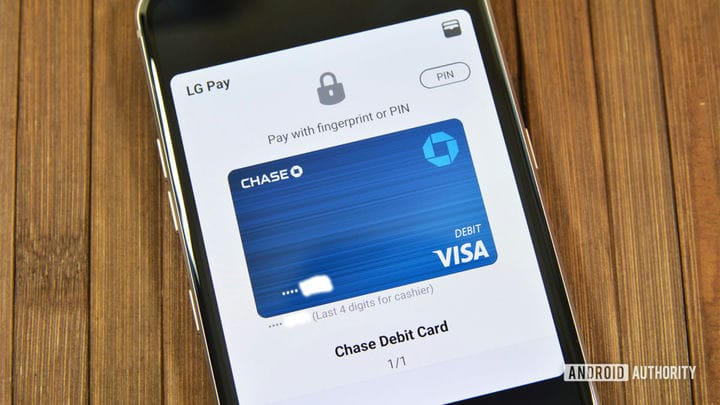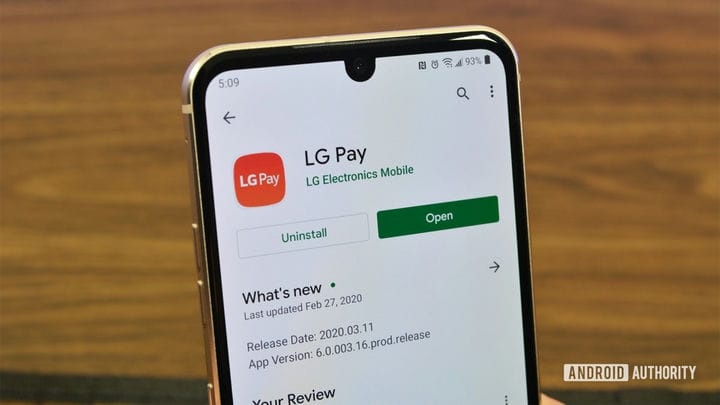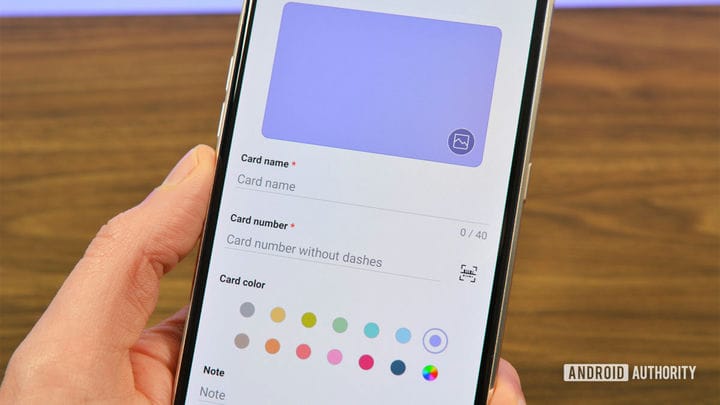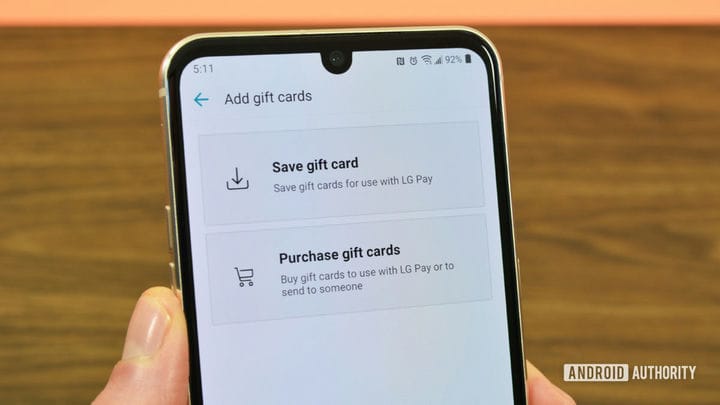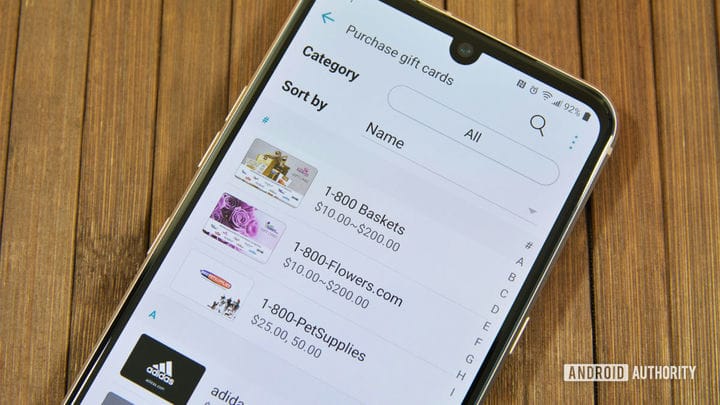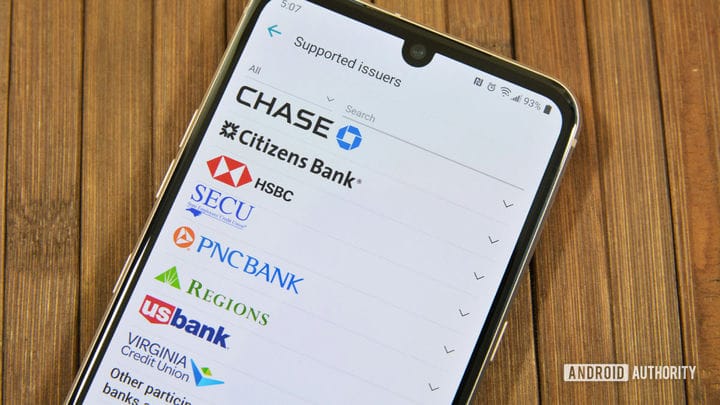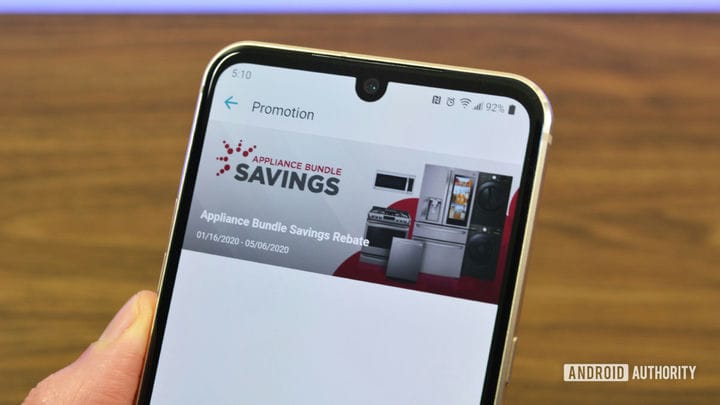LG Pay – все, что вам нужно знать
LG Pay – это мобильный цифровой платежный сервис от LG. Сейчас он доступен только на нескольких устройствах и только недавно стал доступен за пределами Южной Кореи. Сервис очень похож на Samsung Pay с поддержкой как платежей NFC, так и MST (магнитная защищенная передача), имитирующей реальные дебетовые и кредитные карты. LG для этого трюка использует WMC (беспроводную магнитную связь). Он все еще довольно новый, но это уже достойный вариант в зависимости от вашего финансового положения. Вот все, что вам нужно знать о LG Pay.
Как работает LG Pay?
LG Pay работает аналогично другим сервисам мобильных платежей. Информация о вашей платежной карте хранится в защищенном токене и может быть временно доступна только с помощью одноразового пароля. Вы можете использовать разблокировку по лицу, отпечаток пальца или PIN-код. Затем приложение использует номер виртуальной карты в платежном терминале вместо фактического номера карты. Этот процесс добавляет немного дополнительной безопасности. Google и Apple используют зашифрованные серверы, но все они используют метод одноразового пароля с номерами виртуальных карт.
Доступность в стране и поддерживаемые устройства
К сожалению, LG Pay доступен только в двух странах: США и Южная Корея. LG, по- видимому, работает над дальнейшим расширением, но прогресс идет немного медленно, и мы не слышали ничего нового в течение некоторого времени. Даже в США сервис был запущен только в конце 2019 года на одном устройстве. Это может быть долгим развертыванием для вас, иностранцы.
В настоящее время LG Pay (с технологией WMC) работает на следующих устройствах:
Да, это довольно короткий список, но мы ожидаем, что он будет расширяться по мере того, как LG выпускает больше телефонов.
Пользовательский интерфейс для добавления карты постоянного клиента идентичен добавлению платежной карты. На самом деле это довольно удобно.
Как настроить LG Pay
К счастью, процесс установки довольно прост и не требует множества шагов. Вы можете добавлять платежные карты, подарочные карты и карты постоянного клиента в LG Pay прямо через приложение. Мы рассмотрим каждый метод ниже.
Добавьте дебетовую или кредитную карту в LG Pay
- Откройте приложение LG Pay на своем устройстве. Если у вас его нет, вы можете скачать его в Google Play.
- Нажмите кнопку «Плюс» в правом верхнем углу.
- Совместите свою кредитную или дебетовую карту с прямоугольником камеры, чтобы LG Pay автоматически ввел номер карты и срок ее действия. На следующем экране добавьте свой код CVC / CVV и нажмите Далее.
- Необязательно – нажмите «Ввести вручную», чтобы самостоятельно ввести данные своей карты. Когда закончите, нажмите ” Далее” .
- LG Pay запросит ваш платежный адрес и почтовый индекс. Заполните информацию по запросу приложения. Кроме того, дважды проверьте и убедитесь, что в разделе «Имя на карточке» указано точное значение. Когда закончите, нажмите ” Далее”.
- Примечание. Если LG Pay не поддерживает ваш банк, вы получите уведомление о том, что ваша карта не может быть добавлена в LG Pay со ссылкой на поддерживаемых эмитентов. Если вы не получили это уведомление, продолжайте.
- Приложение покажет вам соглашение об условиях обслуживания. Вам нужно прокрутить до конца хотя бы один раз, прежде чем вы сможете нажать кнопку «Согласен».
- LG Pay теперь должен выполнить этап проверки карты. Выберите, хотите ли вы получить код по электронной почте, SMS или позвонив в свой банк. Мы рекомендуем метод SMS, так как это самый простой и наименее навязчивый метод. Коснитесь метода, который хотите продолжить.
- Введите код подтверждения в приложении и нажмите кнопку Подтвердить. Обратите внимание: получение кода подтверждения может занять некоторое время. Потерпи.
- Наконец, убедитесь, что опция «Добавить в LG PayQuick» включена, если вы хотите быстро получить доступ к этой карте в будущем, и нажмите кнопку «Готово».
- Теперь вы можете использовать свою карту для покупок через LG Pay. Мы объясним, как настроить LG PayQuick, в разделе Как использовать LG Pay ниже.
Добавьте подарочную карту в LG Pay
- В приложении LG Pay коснитесь значка подарочных карт на главной странице.
- Нажмите кнопку «Плюс» в правом верхнем углу.
- Если у вас уже есть подарочная карта, коснитесь опции Сохранить подарочную карту. Ниже приведено руководство по покупке подарочной карты.
- Прокрутите список, чтобы найти продавца вашей подарочной карты. Также для вашего удобства есть панель поиска. Чтобы продолжить, выберите продавца.
- Примечание. Если продавца вашей подарочной карты нет в списке, значит, он не поддерживается. Вы больше ничего не можете сделать в это время. Если вы нашли своего продавца, продолжайте.
- Введите данные карты по запросу. Нажмите кнопку «Готово», чтобы сохранить карту.
- Чтобы использовать карту, откройте ее в приложении LG Pay и попросите кассира отсканировать штрих-код.
- Примечание. LG Pay не может отслеживать баланс вашей карты и может отслеживать только транзакции, совершенные в LG Pay. Дополнительную информацию о подарочных картах можно найти в FAQ LG.
Купить подарочную карту в LG Pay
- Повторите первые три шага из раздела «Добавить подарочную карту», описанного выше, но на этот раз выберите вариант «Купить подарочные карты».
- Появится список розничных продавцов. Просмотрите список (или найдите) нужного продавца и коснитесь его.
- На следующем экране введите данные, включая сумму, и укажите, предназначена ли эта подарочная карта вам или кому-то еще.
- Если вы выбрали «Для себя» – введите сумму и нажмите кнопку «Купить» в правом нижнем углу. Введите свой отпечаток пальца или PIN-код для LG Pay, чтобы завершить покупку. Карта теперь доступна в приложении LG Pay. Просто откройте приложение, найдите карту и попросите кассира отсканировать штрих-код.
- Если вы выбрали «Для кого-то» – введите имя получателя и номер мобильного телефона вместе с кратким сообщением (все обязательно). Нажмите кнопку Купить в правом нижнем углу.
- Приложение покажет вам, что вы собираетесь купить и куда вы собираетесь это отправить. Убедитесь, что все данные указаны правильно, и убедитесь, что вы знаете, что подарочные карты не подлежат возврату и возврату. Нажмите кнопку ” Купить”.
- Введите свой отпечаток пальца или PIN-код LG Pay, чтобы завершить покупку. Получатель получит MMS-сообщение с инструкциями по использованию и активации своей новой подарочной карты.
- Примечание. У получателя есть 30 дней для получения и активации карты. LG Pay повторно отправит код подарочной карты. Если они не выкупят ее в течение 30 дней, она станет вашей подарочной картой. Щелкните здесь, чтобы просмотреть часто задаваемые вопросы LG о подарочных картах.
Пользовательский интерфейс для добавления карты постоянного клиента идентичен добавлению платежной карты. На самом деле это довольно удобно.
Добавьте карту постоянного клиента в LG Pay
- Откройте приложение LG Pay и коснитесь опции лояльности на главной странице. Нажмите кнопку «Плюс» в правом верхнем углу.
- Откроется интерфейс камеры. Расположите штрих-код карты лояльности в прямоугольнике камеры, пока приложение не распознает его. Если у вас возникли проблемы, вы можете нажать кнопку «Ввести вручную», где вы сами вводите числа под штрих-кодом.
- В любом случае на следующем экране дайте вашей карте лояльности имя. Мы рекомендуем просто использовать название магазина для простоты использования. Дважды проверьте раздел с номером карты, чтобы убедиться, что все правильно. Вы также можете выбрать цвет карточки и добавить заметку. При желании вы также можете нажать значок «Фото» на прямоугольном изображении вверху, чтобы добавить фотографию своей карты лояльности.
- Когда вы закончите, нажмите кнопку «Сохранить».
- Чтобы использовать карту, откройте LG Pay, коснитесь параметра «Лояльность» на главной странице и коснитесь нужной карты. Оказавшись там, коснитесь значка увеличительного стекла. Это увеличивает штрих-код до уровня, достаточного для его сканирования кассиром, а также увеличивает яркость экрана для максимальной контрастности.
Теперь, когда вы загружены и готовы к работе, давайте узнаем, как на самом деле использовать LG Pay для совершения покупок.
Как пользоваться LG Pay
LG Pay во многом похож на Samsung Pay. Есть два способа открыть приложение и подготовить его к покупкам. Здесь есть небольшая настройка, поэтому сначала рассмотрим ее.
Настройка LG PayQuick
LG PayQuick – это программная надстройка, встроенная в LG Pay. Вы можете потянуть вкладку программного обеспечения снизу или по бокам экрана, чтобы быстро активировать LG Pay. Вы просто выдвигаете вкладку, вводите свой отпечаток пальца или PIN-код и совершаете покупку.
Мы настоятельно рекомендуем использовать этот метод. Настроить довольно просто. Откройте приложение LG Pay, нажмите на свою кредитную или дебетовую карту, нажмите кнопку меню с тремя точками и выберите «Добавить в LG PayQuick». Отсюда вкладка программного обеспечения активируется в нижней части экрана по умолчанию и доступна в любом приложении, на экране блокировки и на главном экране.
Вы можете настроить LG PayQuick, открыв приложение LG Pay, коснувшись меню с тремя точками на главной странице, выбрав «Настройки» и, наконец, нажав LG PayQuick. Отсюда вы можете переместить вкладку в сторону экрана, а не внизу, и решить некоторые другие вещи.
Все вышеперечисленное необходимо только один раз в качестве предварительной настройки, и вам никогда не придется делать это снова, чтобы делать покупки. Давайте теперь действительно воспользуемся LG Pay.
Метод 1 – LG PayQuick вне приложения (предпочтительно)
- Вытяните вкладку LG PayQuick из боковой или нижней части экрана, как вы настроили на предыдущих шагах. Выберите карту, которую хотите использовать, если у вас несколько платежных карт.
- Введите свой PIN-код или аутентификацию по отпечатку пальца, как показано на экране.
- Отсюда у вас есть 50 секунд, чтобы фактически использовать LG Pay. Прикоснитесь к значку NFC на любом терминале со значком NFC или поднесите телефон к считывателю магнитной полосы на платежных терминалах без NFC, пока приложение не сделает свое дело.
- После этого вы можете положить телефон обратно в карман и использовать платежный терминал для совершения покупки как обычно. Обратите внимание, что вам все равно придется вводить PIN-код для покупок с помощью дебетовой карты на платежном терминале, а не в приложении LG Pay.
Метод 2 – LG PayQuick внутри приложения
- Вы инициализируете LG Pay в приложении, не добавляя язычок, как описано выше. Просто откройте приложение LG Pay, коснитесь карты, которую хотите использовать, а затем коснитесь синей кнопки LG PayQuick в правом нижнем углу.
- Введите свой отпечаток пальца или PIN-код в соответствии с запросом приложения.
- Отсюда у вас есть 50 секунд, чтобы фактически использовать LG Pay. Прикоснитесь к значку NFC на любом терминале со значком NFC или поднесите телефон к считывателю магнитной полосы на платежных терминалах без NFC, пока приложение не сделает свое дело.
- После этого вы можете положить телефон обратно в карман и использовать платежный терминал для совершения покупки как обычно. Обратите внимание, что вам все равно придется вводить PIN-код для покупок с помощью дебетовой карты на платежном терминале, а не в приложении LG Pay.
Опять же, мы настоятельно рекомендуем использовать первый метод, потому что он намного проще, быстрее и эргономичнее, чем открывать приложение каждый раз.
LG Play поддерживает банки
Коротко о поддерживаемых банках. LG Pay является новичком в этой сфере, поэтому количество поддерживаемых банков невелико. На момент написания этой статьи LG Pay в настоящее время поддерживает следующие банки:
- Chase – приложение поддерживает большинство кредитных и дебетовых карт Chase.
- Citizens Bank – LG Pay поддерживает все кредитные карты.
- HSBC – Работают все кредитные и дебетовые карты Mastercard.
- SECU – Все кредитные и дебетовые карты Visa работают.
- PNC Bank – большинство счетов кредитных и дебетовых карт должны работать.
- Регионы. Потребительские кредиты и дебетовые карты для малого бизнеса должны работать.
- Банк США – большинство кредитных и дебетовых карт должны работать.
- Кредитный союз штата Вирджиния – все кредитные и дебетовые карты Mastercard должны работать.
- Другое. В настоящее время с LG Pay работают около двух десятков других, более мелких заведений. Щелкните здесь, чтобы увидеть полный список на момент написания этой статьи.
- Если вы читаете это, а мы давно его не обновляли. Вы можете проверить текущий список поддерживаемых банков, открыв приложение LG Pay и нажав кнопку меню с тремя точками, затем «Поддержка» и, наконец, «Поддерживаемые эмитенты».
Процесс добавления банков мучительно долгий. Вы можете облегчить этот процесс, позвонив в свой банк или отправив электронное письмо с просьбой о поддержке LG Pay. LG делает все возможное, чтобы подписать как можно больше банков и кредитных союзов, но, в конечном итоге, ее потребительский спрос помогает быстрее выйти за рамки возможного.
Другие советы и хитрости
На момент написания этой статьи LG Pay был довольно простым. Однако есть некоторые мелочи, которыми вы можете воспользоваться. Вот краткий список дополнительных вещей, которые вы можете сделать.
- Ознакомьтесь с акциями LG. Нажмите кнопку меню с тремя точками в приложении LG Pay и выберите «Промоакции», чтобы увидеть все текущие акции LG с LG Pay.
- Проверьте историю заказов подарочных карт. Откройте приложение LG Pay и перейдите в раздел «Подарочные карты ». Нажмите кнопку меню с тремя точками и нажмите История заказов. Вы также можете просмотреть это, нажав кнопку меню с тремя точками, затем Настройки, а затем историю заказов подарочных карт.
Мы ожидаем, что этот список будет расширяться по мере того, как LG со временем будет улучшать сервис. Следите за обновлениями в будущем!
LG Pay является новичком в этой сфере и, очевидно, не будет действовать так же зрело, как существующие платежные сервисы. Тем не менее, благодаря технологии WCM и простоте использования, это долгожданный участник рынка и единственный конкурент технологии MST от Samsung Pay. Мы что-нибудь пропустили? Расскажите об этом в комментариях, и мы постараемся добавить больше информации в следующем обновлении!
Пользовательский интерфейс для добавления карты постоянного клиента идентичен добавлению платежной карты. На самом деле это довольно удобно.
Источник записи: https://www.androidauthority.com